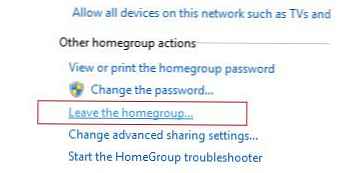У овом чланку анализираћемо могуће разлоге због којих у Виндовс-у не ради / режим спавања је прекинут (Слееп Моде). Овај се чланак односи и на Виндовс 8 / 8.1 и на Виндовс 7..
Проблем са режимом спавања може се очитовати на различите начине, на пример, сам систем се може пробудити неколико секунди након преласка у режим спавања, у произвољном (наизглед) тренутку, или чак одбити заспати..
Најчешћи разлози за буђење из режима спавања су управљачки програми мрежне картице (и ЛАН и Ви-Фи), УСБ уређаји и бројни позадински процеси (најчешће је ово класа софтвера за организовање мрежног медијског сервера на рачунару, укључујући ДЛНА). Такође имајте на уму да за многе кориснике систем прелази у стање мировања одмах након надоградње са Виндовс 8 на 8.1.
Савет. Многе тачке описане у овом чланку већ су разматране раније у случају „Зашто Виндовс 8 оставља хибернацију“. Препоручујемо да се почнете упознавати са овим чланком..Садржај:
- Подешавања напајања
- Идентифицирајте уређаје и апликације који спречавају хибернацију
- Проналажење информација о буђењу у системском дневнику
- Онемогући хибернацију за УСБ уређаје
- Ако све друго не успе
Подешавања напајања
Пре свега, проверите подешавања коришћене шеме напајања. Да бисте то учинили, на управљачкој плочи отворите ставку Снага Опције (Напајање). Пронађите схему напајања која је тренутно одабрана као главна (у нашем примјеру ово је Балансирано) и кликните на дугме Промените подешавања плана.
 Кликните на основне поставке плана напајања Промена напредни снаге подешавања.
Кликните на основне поставке плана напајања Промена напредни снаге подешавања.
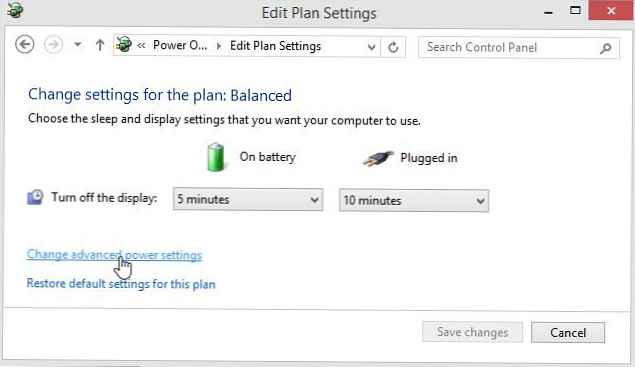 У прозору са детаљним параметрима шеме напајања пронађите и проширите одељак Спавај. Провјерите да ли је параметар Дозволите тимерима за буђење (Омогући тајмере за буђење) Онемогући. Ако то није случај, искључите га, јер се у противном Виндовс може пробудити након одређених системских догађаја.
У прозору са детаљним параметрима шеме напајања пронађите и проширите одељак Спавај. Провјерите да ли је параметар Дозволите тимерима за буђење (Омогући тајмере за буђење) Онемогући. Ако то није случај, искључите га, јер се у противном Виндовс може пробудити након одређених системских догађаја.
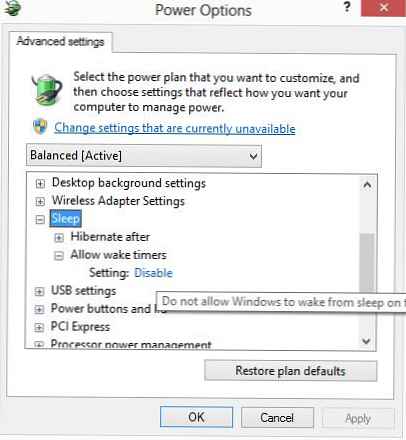 У случају да дугме спавања на лаптопу не ради правилно (притиском на тастер за укључивање једном), проверите да ли је у одељку Птастери и поклопац -> деловање дугмета за спавање оба параметра су постављена на Спавај.
У случају да дугме спавања на лаптопу не ради правилно (притиском на тастер за укључивање једном), проверите да ли је у одељку Птастери и поклопац -> деловање дугмета за спавање оба параметра су постављена на Спавај.
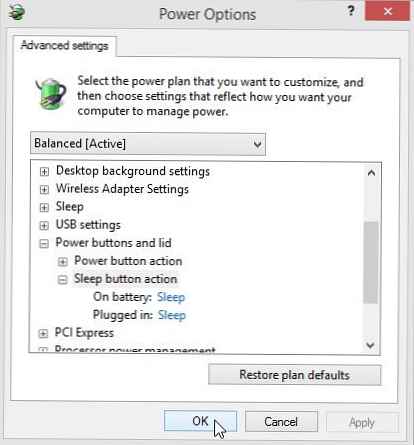 Сачувајте измене и покушајте поново да хибернирају. Ако се проблем настави, наставите с дијагностицирањем.
Сачувајте измене и покушајте поново да хибернирају. Ако се проблем настави, наставите с дијагностицирањем.
Савет. Систем можете пребацити у стање мировања из командне линије. У случају да је хибернација онемогућена на рачунару, наредба ће бити таква.
рундлл32.еке поврпроф.длл, СетСуспендСтате 0,1,0
Ако је хибернација омогућена, прво је морате онемогућити
поверцфг -х искључено
И тек тада:
рундлл32.еке поврпроф.длл, СетСуспендСтате 0,1,0
Иначе ће систем уместо у стање мировања прећи у режим хибернације.
Савет. Такође препоручујемо да ресетујете тренутни план напајања на стандард. То можете учинити притиском на дугме. Вратите задата подешавања за ово план у параметрима тренутног плана напајања. Након што сачувате измене, морате поново покренути рачунар.Идентифицирајте уређаје и апликације који спречавају хибернацију
Да бисте одредили које апликације или управљачки програми спречавају Виндовс да уђе у стање мировања, користите услужни програм поверцфг. Да бисте генерисали извештај, отворите командни редак са правима администратора и покрените наредбу:
поверцфг.еке -рекуестсСавет. Како се користи поверцфг за провјеру статуса батерије у Виндовс-у 8.
Резултати наредбе указују на процесе, апликације и управљачке програме који спречавају систем да заспи.
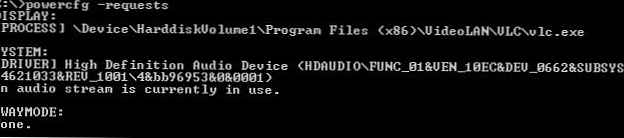 У нашем случају откривена су 2 разлога немогућности преласка у режим спавања:
У нашем случају откривена су 2 разлога немогућности преласка у режим спавања:
- Еке процес (медијски сервер)
- Возач аудио уређаја високе дефиниције
Разлог последњег изласка из стања мировања је употреба наредбе:
поверцфг.еке -ластваке
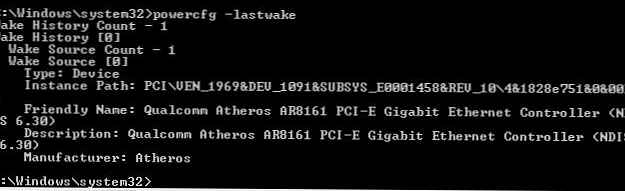 У овом примеру можете видети да је последњи пут када је рачунар пробудио управљачки програм мрежне картице из стања мировања.
У овом примеру можете видети да је последњи пут када је рачунар пробудио управљачки програм мрежне картице из стања мировања.
Да бисте онемогућили способност „буђења“ рачунара за овај уређај, наћи ћемо га у управитељу уређаја (девмгмт.мсц) и у својствима покретача уклоните росу Дозволите овом уређају да пробуди рачунар (Дозволите овом уређају да пробуди рачунар из стања мировања).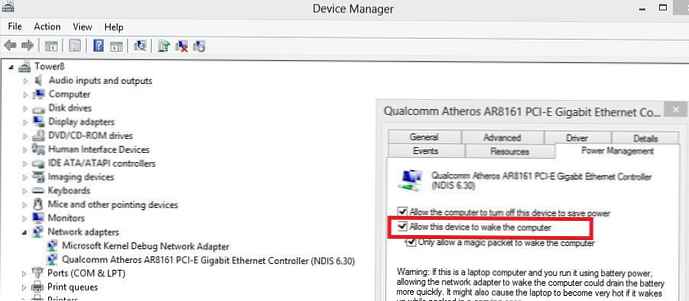
Проналажење информација о буђењу у системском дневнику
Разлог због којег се Виндовс буди из стања мировања може се утврдити и помоћу дневника догађаја. Да бисте то учинили, отворите системски дневник и филтрирајте га према извору догађаја названом Палатка за отклањање проблема.
 Отворимо опис последњег догађаја:
Отворимо опис последњег догађаја:
Систем је без потрошње електричне енергије
Време мировања: ...
Вријеме буђења: ... .
Излазни извор: Уређај - УСБ Роот Хуб
У овом примјеру, разлог због којег се рачунар буди је одређени уређај спојен путем УСБ-а. Обично то може бити УСБ миш или тастатура.
Онемогући хибернацију за УСБ уређаје
Ако установите да се систем пробудио због УСБ уређаја, можете у потпуности онемогућити могућност изласка из режима мале потрошње за све УСБ уређаје. Да бисте то учинили, отворите управитељ уређаја и у својствима свих коријенских УСБ чворишта уклоните ознаку „Дозволи овом уређају да пробуди рачунар из стања спавања“.
 У случају да користите миш са УСБ везом, такође треба да уклоните наведену дав у њеним својствима.
У случају да користите миш са УСБ везом, такође треба да уклоните наведену дав у њеним својствима.
Ако све друго не успе
У случају да ниједна од претходних метода није помогла у решавању проблема, покушајте:
- Ажурирајте на најновији управљачки програм за све управљачке програме хардвера рачунара
- Инсталирајте све препоручене исправке преко Виндовс Упдате-а
- Изађите из радне групе (!!) и онемогућите ИПв6 (да, то је потпуно нелогично, али према информацијама на форумима често помаже)
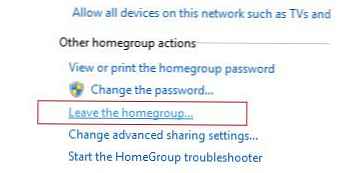
- Ажурирајте БИОС / УЕФИ верзију (морате бити изузетно пажљиви и тачно схватити шта радите)